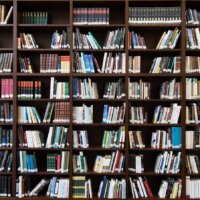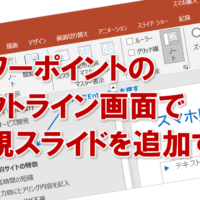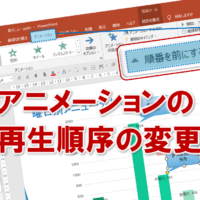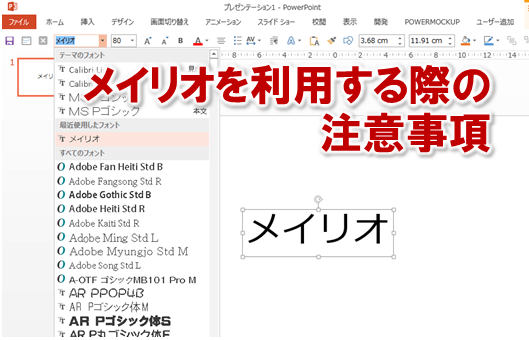プレゼンする時、パワポの『発表者ツール』って使いますか?
便利ですよね、発表者ツール。ノート部分を見ながら、次のスライドは何かが確認できてプレゼンできる、発表者ツール。
そんな、パワーポイントでプレゼンする時に便利な、発表者ツール。
リハーサルの時にも、スライドショーでどうなるか?
リハーサルで確認する時にも、発表者ツールを使用した方がいいですよね。
実際にプレゼンする時に、発表者ツールがあれば安心です。
であるならば、本番に備えてスライドショーの動きや、話す内容をリハーサルする時には、発表者ツールでリハーサルしておきたいものです。
しかし、発表者ツールは手元のパソコン以外に、外部モニターやスクリーンに映し出すプロジェクターがないと、確認することが出来ません。
パソコンしかない場合は大変です。
「発表者ツールを使用する」にチェック。スライドショーを開始。しかし、発表者ツールでの表示がされません。
でも、リハーサルのためだけに、外部モニターなどを用意するのは大変です。
特に外出先。手元のパソコンだけで、発表者ツールを確認して準備したいですよね。
そんな時にオススメなのがこれ。
■外部モニターなしで発表者ツールを使用してスライドショー
方法1:Alt + F5
方法2:もしくは、スライドショー中に右クリックし「発表者ツールを表示」
F5を押すと、普通にスライドショーが開始。
それを、Alt+F5。そうすると発表者ツールを使用して、スライドショーが開始です。
もしくは、普通にスライドショーを開始。そして、スライドショー中に右クリックするとメニューが表示されるので「発表者ツールを選択」。すると、画面に発表者ツールが表示されます。
この機能で、外部モニターがなくても、発表者ツールを使用できます。
わざわざ会場に行ってプロジェクターにつないだり。別のディスプレイにつないだり。そんなことする必要ありません。
手元のパソコン1台で、発表者ツールを表示しながら、本番同様にプレゼンのリハーサルをすることが可能になります。
ぶっつけ本番で発表者ツールを使うと、けっこう戸惑うことが多いです。
発表者ツールを表示させてプレゼンする場合。事前に、発表者ツールを使用してリハーサルすることで、よりスムーズにプレゼンテーションが出来るようになります。
アナタもこれで事前にしっかりとリハーサルを行い、プレゼンを成功させましょう。
■よく読まれている記事はこちらです
- 都道府県別、市区町村別で地図を色分け、色塗りしたい!!
- オブジェクトの大きさや形が勝手に変更されないようにする
- 画像の部分的なぼかしのテクニック
- 「スライドショーの表示モニター」を選択し、プレゼンをスマートに!
- パワーポイントでRGBを確認する方法